尽管 Windows 11 允许您从多种存档格式中提取文件,但创建它们仅限于 ZIP,也就是说,直到现在。Windows 11 现在还允许您本地创建 7Z 和 TAR 存档文件,这可以像普通 ZIP 文件一样完成,而无需依赖第三方工具。
早些时候,Windows 11 获得了对提取各种存档文件格式的支持,包括 .rar、.7z、.tgz、.tar.gz、.tar.bz2 等等。但是,创建它们仅限于 ZIP 存档。但是,对将文件压缩为 7Z 和 TAR 存档文件格式的本机支持似乎可以解决这个问题,并在 Windows 11 上为用户提供更多存档选项。
将文件压缩为 7Z 和 TAR 存档格式与 ZIP 格式类似,即从文件资源管理器本身。但是,它目前在稳定版本上不在全球范围内可用。阅读更多内容。
在撰写本文时,仅对创建 7Z 和 TAR 存档文件格式的支持在 Windows 预览体验成员 Canary 频道上可用,从内部版本 25992 开始。目前尚不清楚它何时会在稳定版本上向用户推出,尽管可以预期它不会超过几周。
截至 2023 年 11 月 14 日,它不适用于 Windows 11 的稳定版本,但这种情况应该会在未来几个月内发生变化。
在下面找到我们的指南,包括短片、GIF 和分步格式。
打开文件资源管理器并选择要存档的文件,右键单击并将鼠标悬停在“压缩到”上,然后选择“ZIP 文件”、“7z 文件”或“TAR 文件格式”。
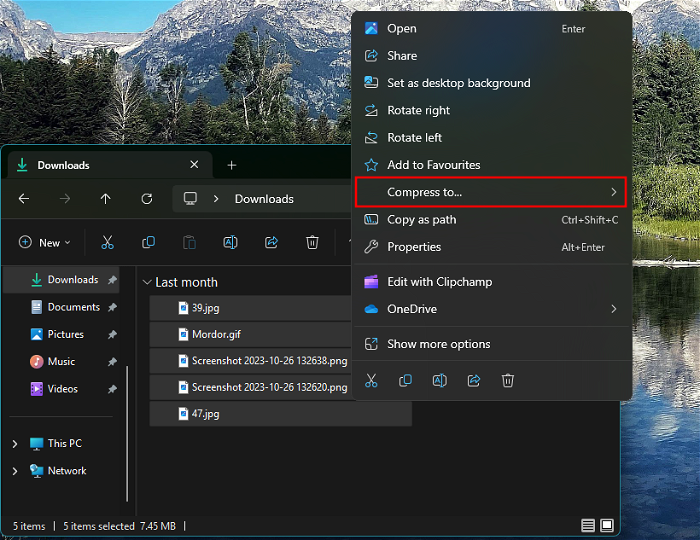
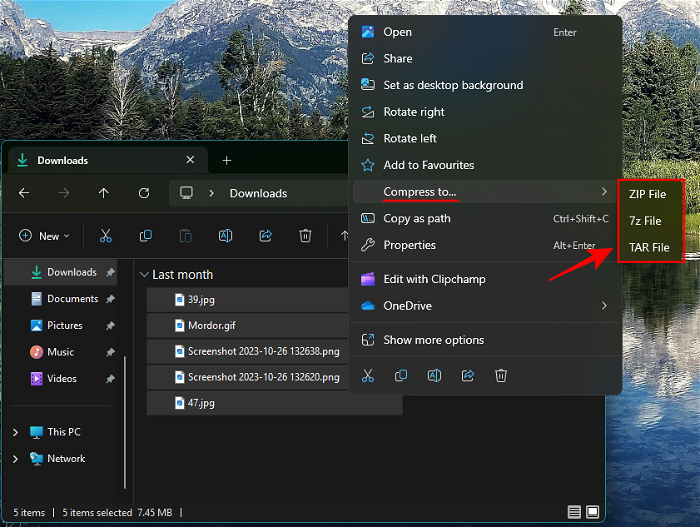
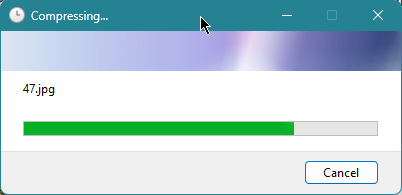
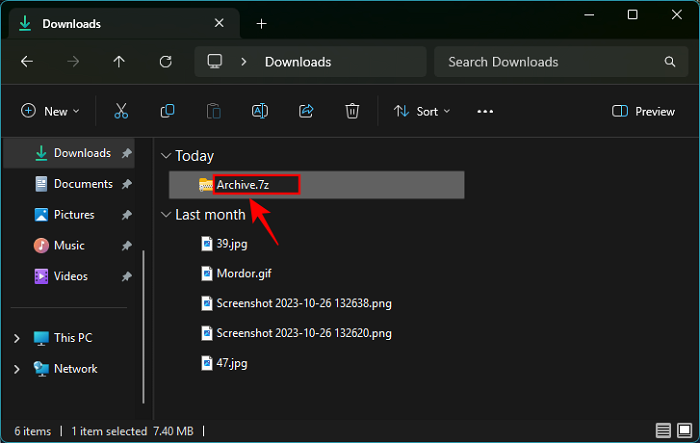
让我们考虑一些关于在 Windows 11 上原生创建 7Z 和 TAR 存档文件的常见问题。
创建 7Z 和 TAR 存档文件的功能目前仅适用于在 Canary 通道版本 25992 上进行测试。
在 Windows 11 上提取 7Z 和 TAR 存档文件与 ZIP 等其他存档格式类似。只需右键单击压缩文件,然后选择“全部提取”
不。Windows 11 目前不允许您向 7Z 和 TAR 存档添加加密。因此,如果您想使用密码保护您的档案,您仍然必须依赖第三方文件存档工具。
以上是如何在 Windows 11 上创建 7Z 和 TAR 存档文件的详细内容。更多信息请关注PHP中文网其他相关文章!




